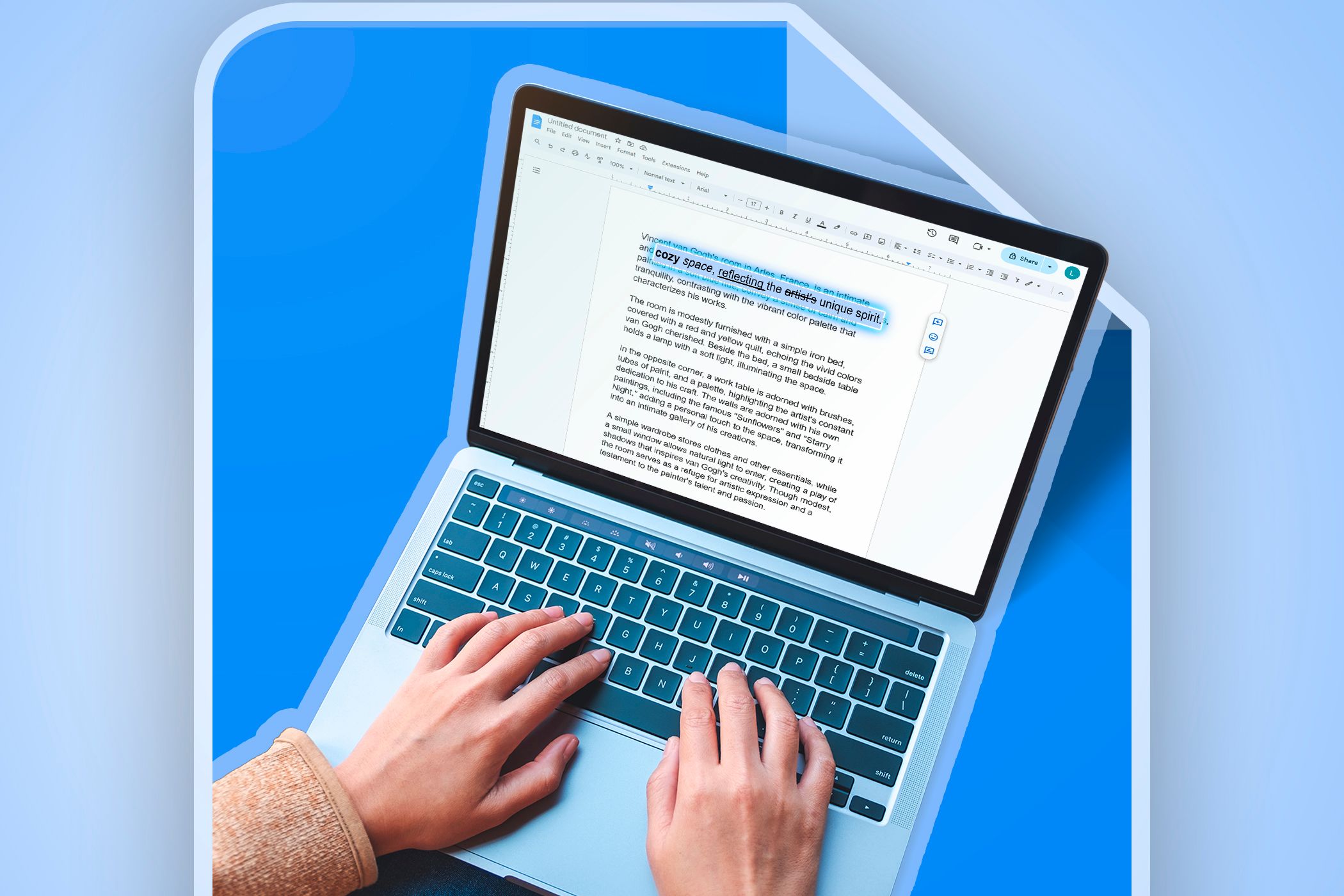اگرچه Google Docs برای سالها واژهپرداز من بوده است، اما هنوز چند ویژگی وجود دارد که آرزو میکردم آن را تعبیه کرده بود. برای پر کردن این شکافها، از برخی افزونههای مفید استفاده میکنم. از بررسی دستور زبان گرفته تا قالب بندی، این ابزارها در زمان و تلاش من صرفه جویی می کنند. در اینجا افزونه هایی هستند که برای بهبود روند نوشتن خود استفاده می کنم.
خلاصه عناوین
- حداکثر کلمه شمارنده
- Doc Secrets
- ProWritingAid
- اصطلاحنامه OneLook
- فونت های Extensis
- Translate My Doc
- کاغذ کاغذی
- GPT Plus Docs برای Google Docs
اگرچه Google Docs برای سالها واژهپرداز من بوده است، اما هنوز چند ویژگی وجود دارد که آرزو میکردم آن را تعبیه کرده بود. برای پر کردن این شکافها، از برخی افزونههای مفید استفاده میکنم. از بررسی دستور زبان گرفته تا قالب بندی، این ابزارها در زمان و تلاش من صرفه جویی می کنند. در اینجا افزونه هایی هستند که برای بهبود روند نوشتن خود استفاده می کنم.
حداکثر 1 کلمه شمار
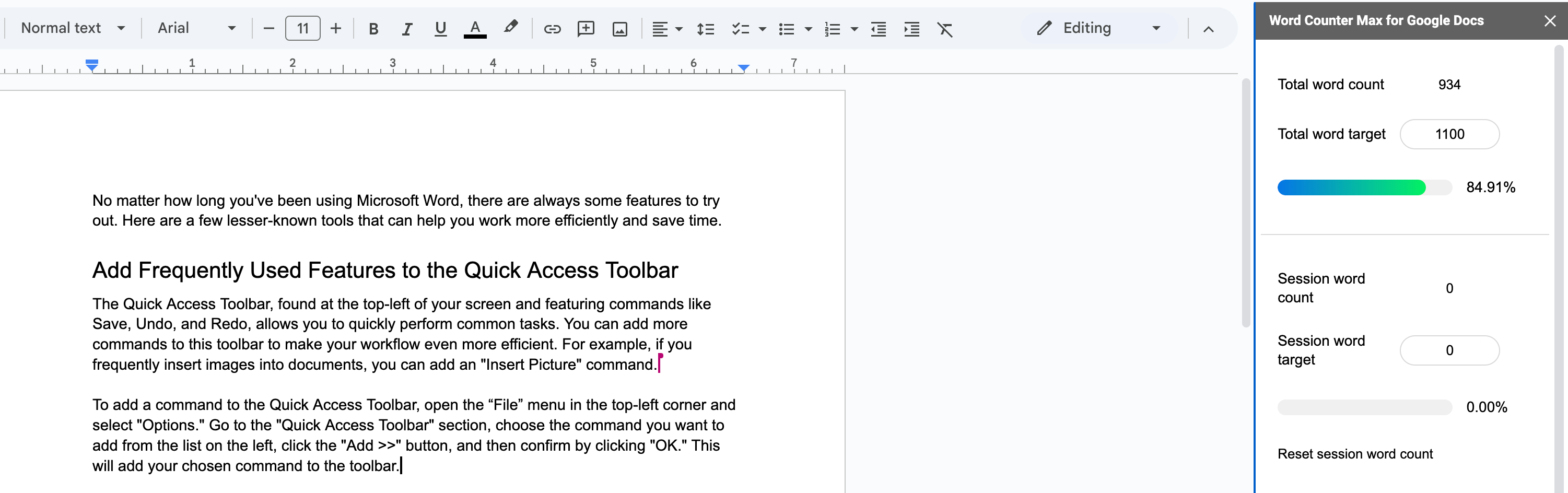
Google Docs یک ابزار شمارش کلمات داخلی دارد، اما به چند دلیل آن را کم میدانم. این به من اجازه نمیدهد که انواع محتوای خاص – مانند کتابشناسی، متن داخل پرانتز یا بخشهای دیگر – را از تعداد کلمات نهایی حذف کنم، بنابراین باید آنها را بهصورت دستی حذف کنم. اگرچه میتواند تعداد کلمات بیدرنگ را نشان دهد، اما باید این گزینه را برای هر سند جدید فعال کنم.
Word Counter Max یک افزونه Google Docs است که تعداد کل کلمات را در نوار کناری نمایش میدهد و به من امکان میدهد تعداد کلمات مورد نظر را با ردیابی پیشرفت در زمان واقعی تنظیم کنم. حتی تعداد کلمات جلسه را نشان می دهد تا به من در نظارت بر بهره وری کمک کند. به علاوه، گزینههای پیشرفتهای را برای حذف متن در پرانتز، پرانتز، جداول محتوا، کتابشناسی و موارد دیگر از تعداد کلمات ارائه میدهد.
برای باز کردن یک افزونه نصب شده، به
برنامه های افزودنی
برگه، افزونه را در لیست پیدا کنید و اقدام مورد نظر خود را انتخاب کنید.
2 راز اسناد

وقتی اسناد را با همکاران یا اعضای تیم به اشتراک می گذارم، اغلب نیاز دارم که بخش های خاصی حاوی اطلاعات حساس را پنهان نگه دارم. ایجاد یک کپی جداگانه یا حذف متن گزینه هایی هستند، اما مدیریت اسناد را پیچیده تر می کنند. از آنجایی که Google Docs روشی بومی برای پنهان کردن محتوا ارائه نمی دهد، من به افزونه Doc Secrets متکی هستم.
با Doc Secrets، میتوانم بخشهای موجود در سند را پنهان کنم یا اطلاعات محرمانه را مستقیماً از طریق افزونه اضافه کنم. برای افزودن متن مخفی، آن را در کادر متن افزونه تایپ کرده و روی Insert کلیک کنید. برای سانسور یک بخش موجود، متن را انتخاب کنید و روی سانسور متن کلیک کنید. برای نمایش محتوا برای خود یا دیگران، بخش پنهان را از پانل کناری انتخاب کنید و روی Reveal کلیک کنید.
همچنین، مطمئن شوید که تنظیمات اشتراکگذاری را با کلیک کردن روی نماد چرخدنده تنظیم کردهاید—این به شما امکان میدهد تا مدیریت کنید چه کسی میتواند متن مخفی را وارد، ویرایش، فاش یا سانسور کند.
3 ProWritingAid
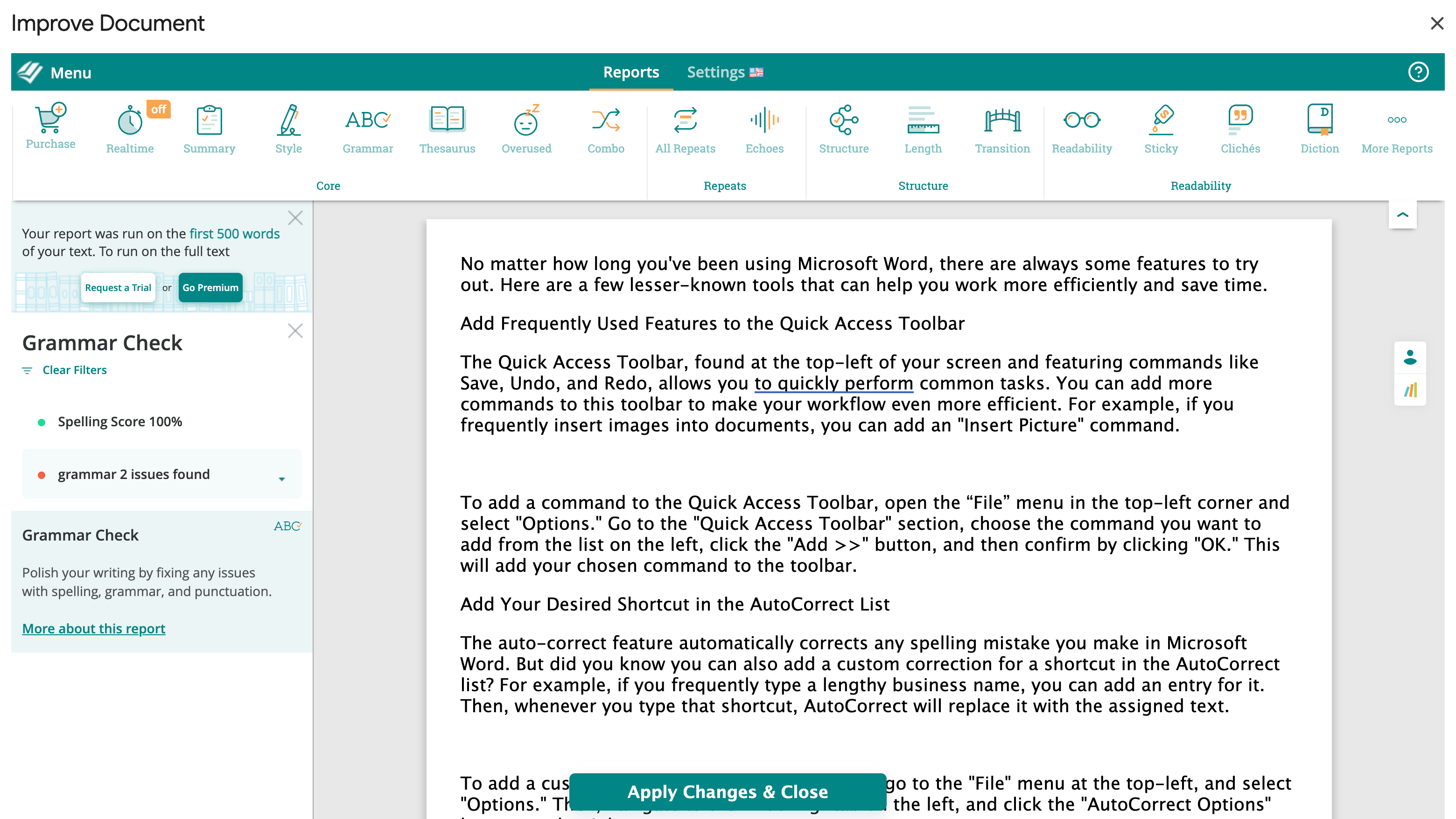
ProWritingAid یک افزونه گرامر و دستیار نوشتن عالی است که من به شدت به همه کاربران Google Docs توصیه می کنم. من از آن برای یافتن و تصحیح مسائل گرامری، تشخیص و رفع اشتباهات املایی، حذف عبارات بیش از حد استفاده شده، ساده کردن عبارت مبهم، کوتاه کردن بندهای طولانی و موارد دیگر استفاده می کنم.
همچنین نکات مفیدی برای بهبود ساختار سند، کوتاه کردن طول جمله و بهبود خوانایی سند به من ارائه می دهد. ProWritingAid با نمرات خوانایی، گزارش های خلاصه و بررسی سرقت ادبی همه در یک مکان، اصلاح یک سند را برای ارتباط واضح تر با خوانندگان آسان می کند.
مسائل یا پیشنهادات برای بهبود با یک نقطه قرمز ظاهر می شوند، در حالی که سبز نشان دهنده محتوای خوب نوشته شده است. پس از ویرایش، میتوانم روی اعمال تغییرات و بستن کلیک کنم تا همه تنظیمات را یکجا ذخیره کنم.
4 اصطلاحنامه OneLook
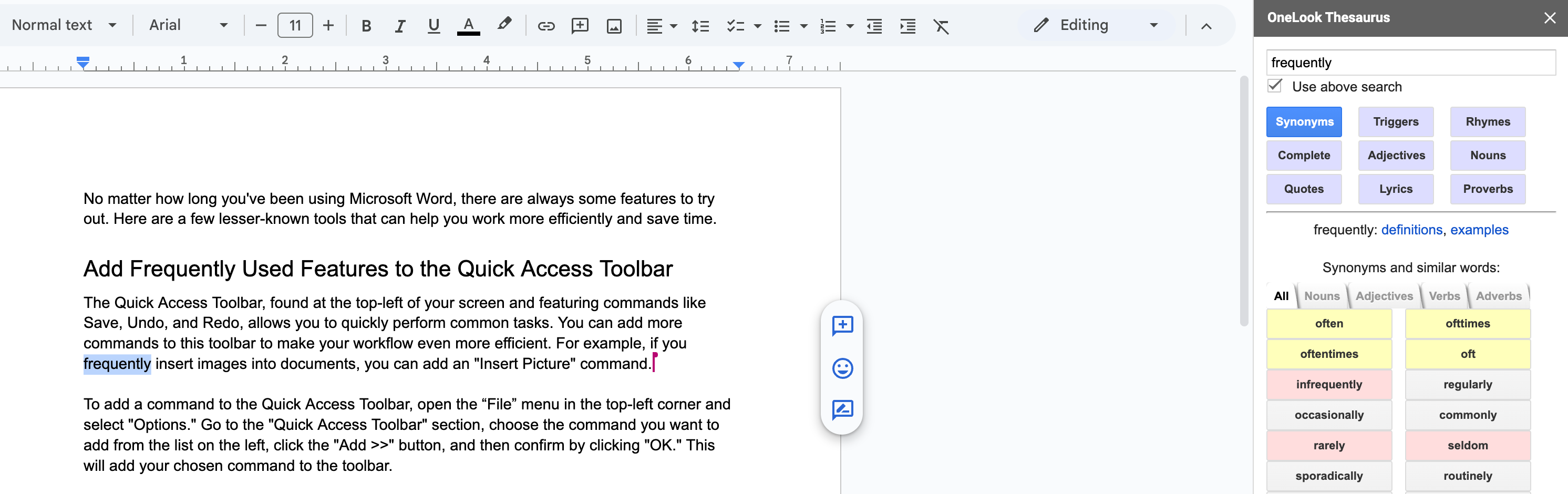
واژگان محدود اغلب باعث مسدود شدن نویسنده می شود، بنابراین من اغلب از افزونه OneLook Thesaurus استفاده می کنم. با ارائه پیشنهادات مختلف، از جمله مترادف ها، کلمات رایج در نزدیکی، قافیه ها و قافیه های نزدیک، کلماتی که با یک اصطلاح شروع می شوند، صفت های جفت شده با یک کلمه و اسم هایی که توصیف می کند، به شکستن بلوک های ذهنی کمک می کند.
همچنین میتوانم متن خاصی را در سند خود انتخاب کنم و روی دکمه نقل قولها کلیک کنم تا نقلقولها و ایدههای مرتبط را ببینم، که باعث میشود وقتی کلمات به راحتی جریان نمییابند، گیر نکنم. با این افزونه درست در Google Docs، دیگر نیازی به جستجوی آنلاین این ابزارها ندارم. اگر اغلب متوجه می شوید که به صفحه خیره شده اید و قادر به نوشتن یک کلمه نیستید، به شدت توصیه می کنم این افزونه را امتحان کنید.
5 فونت Extensis
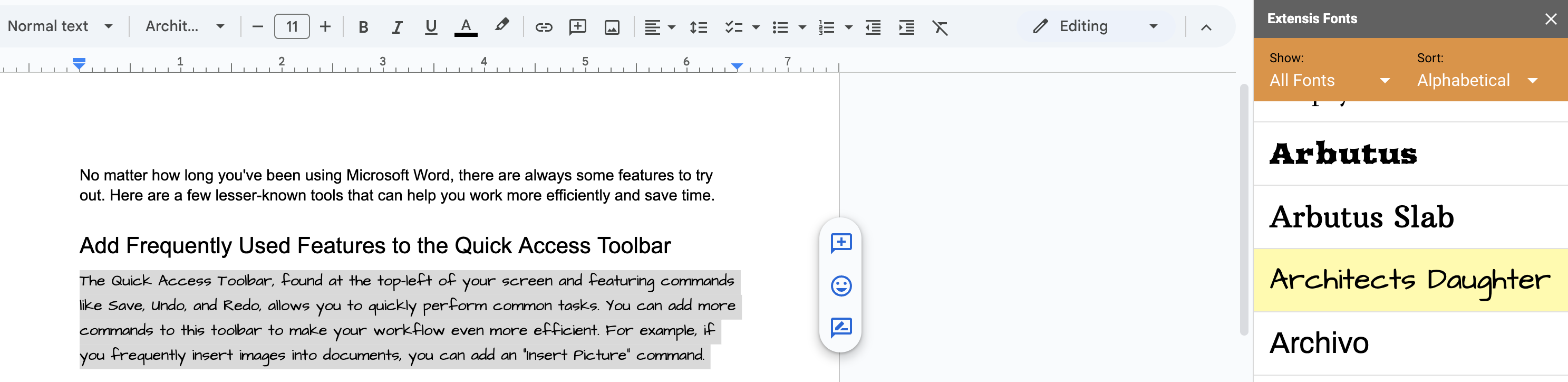
در حالی که گزینههای فونت پیشفرض Google Docs بیشتر نیازهای من را پوشش میدهند، من از افزونه Extensis Fonts برای دسترسی به طیف گستردهای از فونتهای اضافی استفاده میکنم که به متن من شخصیت میافزایند. این افزونه به من امکان می دهد سبک های مختلفی را آزمایش کنم تا بخش های خاصی را برجسته کنم و جذابیت بصری کارم را بهبود بخشم.
استفاده از آن نیز آسان است. بعد از نصب، افزونه را باز می کنم و لیستی از فونت ها در پنل کناری ظاهر می شود. برای پیش نمایش یک فونت خاص، من فقط متن خود را انتخاب می کنم و روی فونت کلیک می کنم که فورا اعمال می شود. سپس میتوانم سبک جدید را حفظ کنم یا از فونت پیشفرض Google Docs با انتخاب آن از منوی کشویی فونت استفاده کنم.
6 My Doc را ترجمه کنید
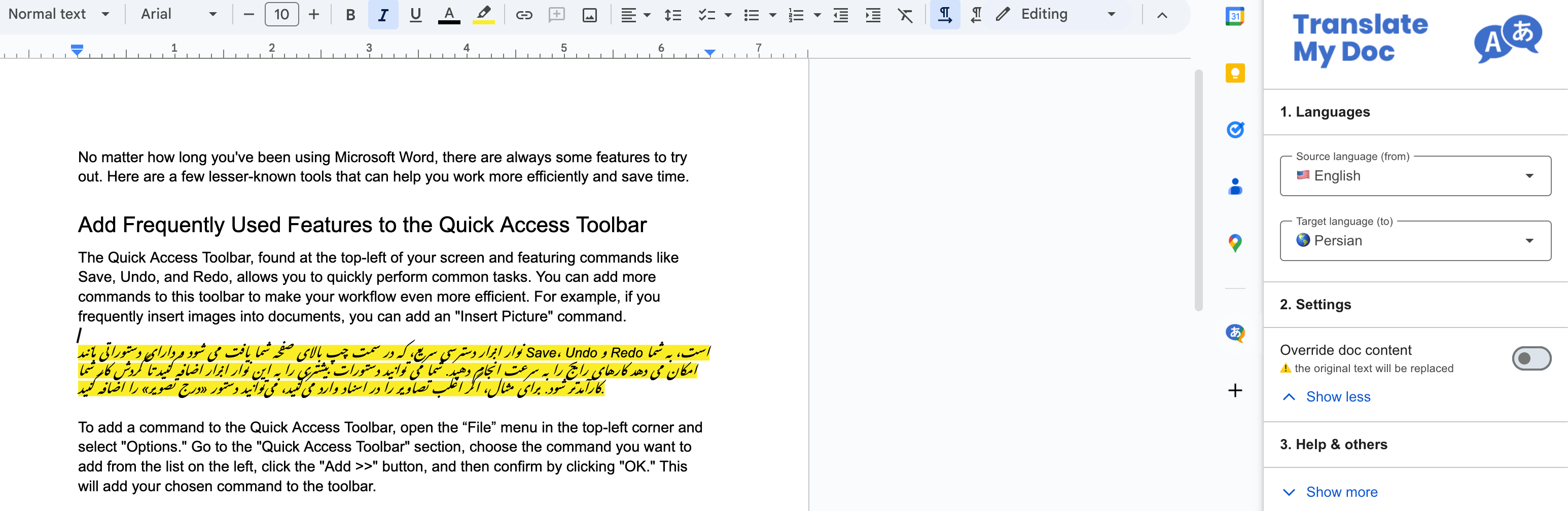
من با مشتریان خارجی کار می کنم که وبلاگ ها را به زبان مادری خود مدیریت می کنند، در درجه اول فرانسوی و آلمانی. بنابراین، من باید متن را از این زبان ها به انگلیسی ترجمه کنم. من از افزونه Translate My Docs برای ترجمه کل اسناد یا بخش های متنی خاص استفاده می کنم. از آنجایی که میتوانم مستقیماً از آن در Google Docs استفاده کنم، دیگر نیازی به تغییر به برگه دیگری یا ابزار ترجمه دیگری ندارم.
برای استفاده از این ابزار کافی است افزونه را نصب کنید، آن را باز کنید و یک پنل کناری ظاهر می شود. از آنجا می توانید زبان مبدأ و مقصد ترجمه خود را انتخاب کنید. در منوی کشویی تنظیمات، می توانید انتخاب کنید که متن اصلی را با نسخه ترجمه شده جایگزین کنید یا آنها را جدا نگه دارید. پس از آن، فقط متن را انتخاب کنید و روی دکمه Translate کلیک کنید.
7 کاغذ
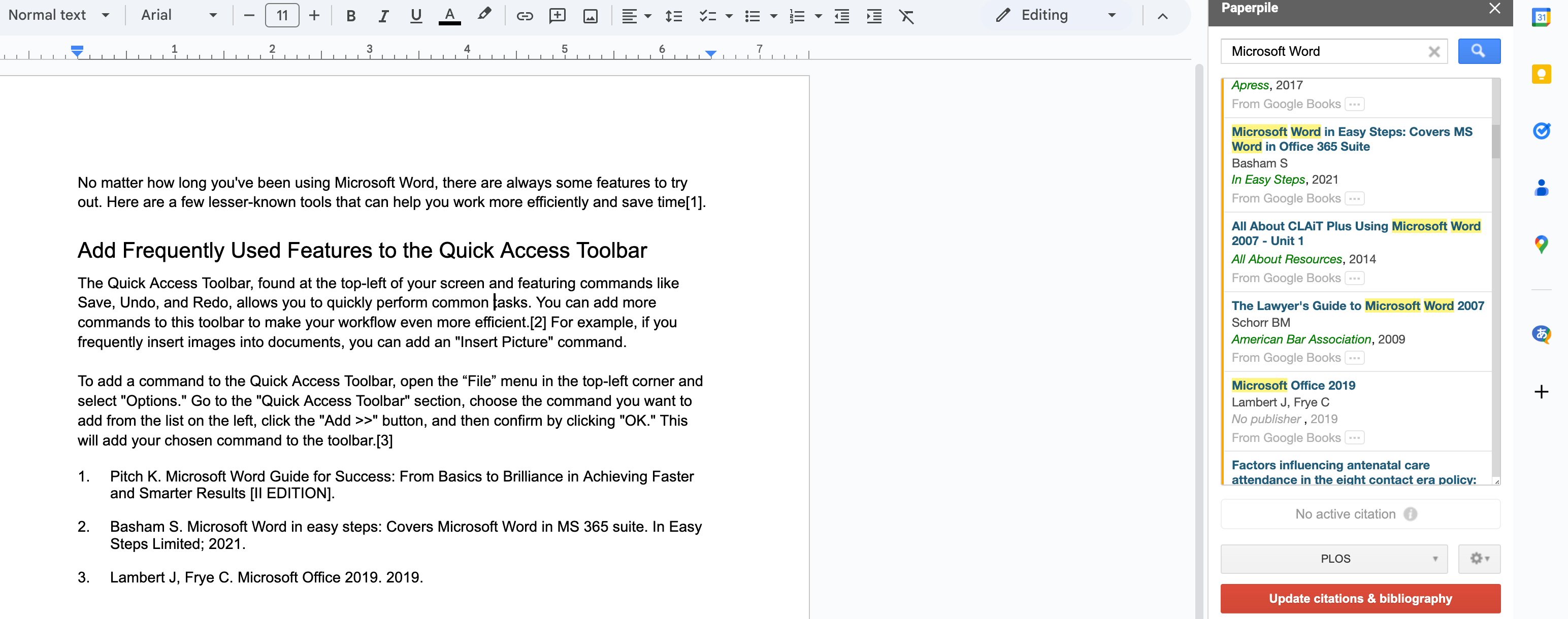
Paperpile همراه ایده آل تحصیلی من است. هنگام انجام تحقیق، این امکان را به من می دهد که با استفاده از کلمات کلیدی، نویسندگان، سال های انتشار و سایر جزئیات، انتشارات مرتبط را جستجو کنم. این مقالههای مرتبط را از منابعی مانند PubMed، CrossRef و Google Books بازیابی میکند. همچنین میتوانم بهطور دستی برای مواردی که میخواهم در کارم استناد کنم، مدخل ایجاد کنم.
آنچه در مورد این برنامه افزودنی بیشتر قدردانی می کنم، توانایی آن در ساده سازی سازماندهی استنادها و مدیریت منابع تحقیق است. من می توانم تنها با یک کلیک به مراجع در Google Docs استناد کنم و همه نقل قول های خود را در یک مکان مشاهده کنم. از آنجایی که از پرکاربردترین فرمت های استنادی پشتیبانی می کند، می توانم سبک دلخواه خود را انتخاب کنم. همه این ویژگیها آن را به یکی از بهترین افزونههای استناد و کتابشناسی Google Docs تبدیل میکند.
وقتی همه منابعم را جمعآوری کردم، میتوانم بهآسانی نقلقولها را بهروزرسانی کنم و با کلیک روی «بهروزرسانی نقلقولها و کتابشناسی» یک کتابشناسی ایجاد کنم.
8 سند GPT Plus برای Google Docs
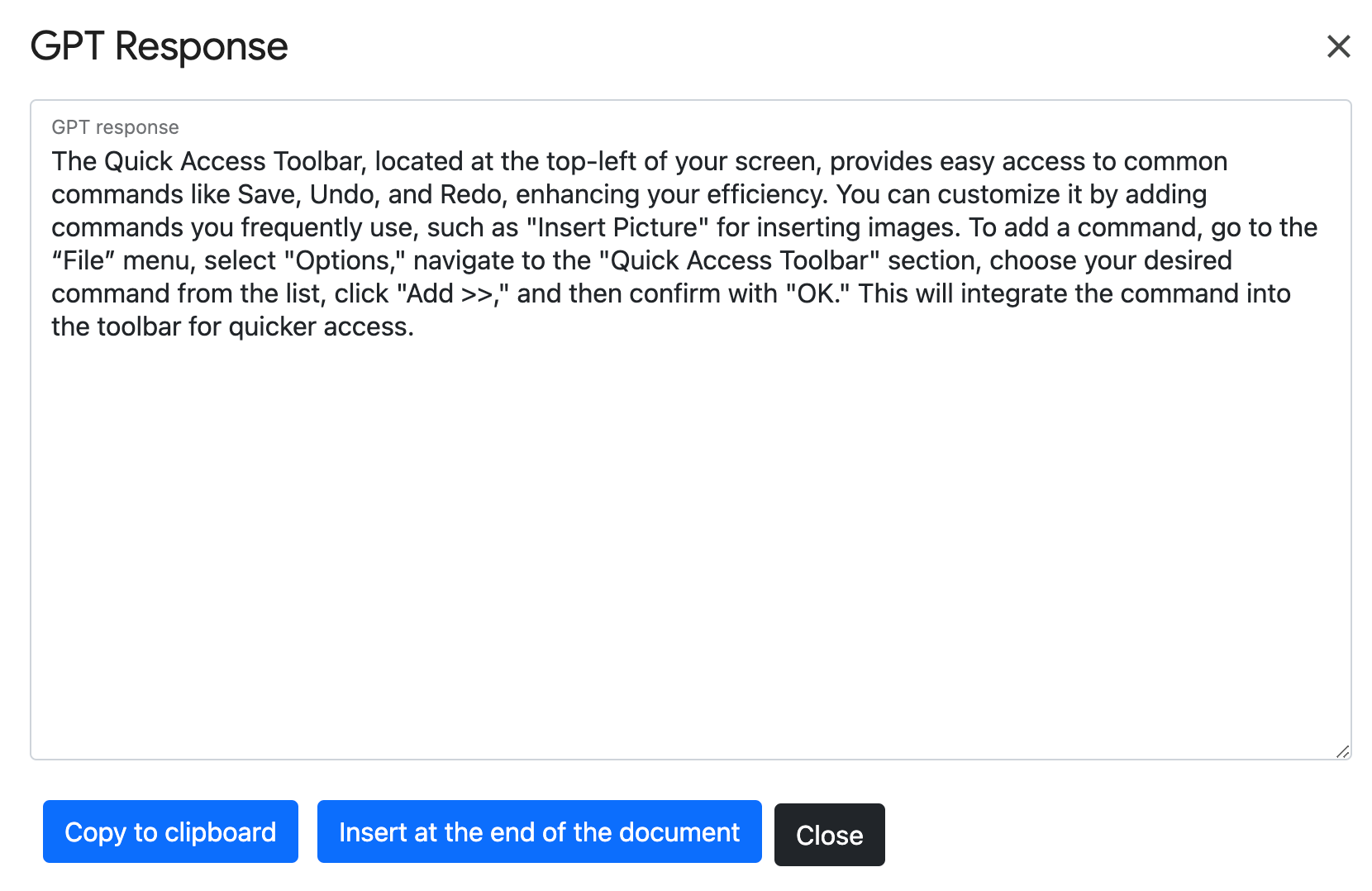
GPT Plus Docs برای Google Docs قدرت یک دستیار هوش مصنوعی را به برنامههای Google Workspace من میآورد. در Docs از آن برای تولید ایدهها و طرحهای محتوا، تصحیح مسائل گرامری و تنظیم لحن نوشتارم استفاده میکنم. من می توانم محتوای خود را از نظر وضوح، دستور زبان و سبک بررسی کنم. هنگام کار با اسناد بزرگ، می توانم آنها را خلاصه کنم تا نکات کلیدی را به دست بیاورم.
همچنین، این امکان را به من می دهد که متن را بین زبان های مختلف ترجمه کنم و تصاویر خیره کننده ای را از یک درخواست ایجاد کنم. افزونه همچنین اعلانهایی را ارائه میدهد که به من امکان میدهد متنهای مختلف را با یک کلیک تولید کنم. تعاملات قبلی من را پیگیری می کند و من به راحتی می توانم تاریخچه را پاک کنم. افزونه از آخرین مدلهای GPT-4 و GPT-4o استفاده میکند.
به نظر من افزونه های ذکر شده در بالا فوق العاده مفید هستند. آنها چنان بخشی جدایی ناپذیر از گردش کار من شده اند و نوشته های من را به گونه ای بهبود بخشیده اند که نمی توانم بدون آنها کار کنم. اگر این افزونه ها یا سایر افزونه ها را امتحان نکرده اید، به شدت آنها را توصیه می کنم.